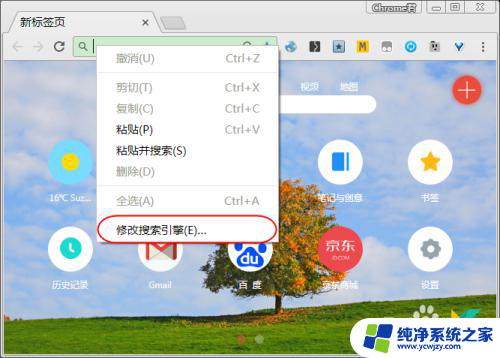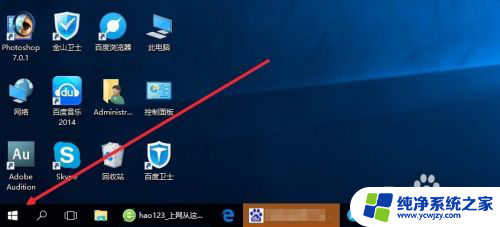如何将谷歌设置为默认浏览器 怎样设置谷歌浏览器Chrome为电脑的默认浏览器
更新时间:2024-02-17 14:40:42作者:jiang
在如今的数字化时代,互联网已经成为人们生活中不可或缺的一部分,而作为浏览网页的重要工具之一,浏览器的选择和设置也显得尤为重要。谷歌浏览器Chrome凭借其简洁、稳定和快速的特点,一直备受用户青睐。如果您也想将谷歌浏览器设置为电脑的默认浏览器,本文将为您详细介绍如何操作。无论是提升上网速度,还是享受更好的浏览体验,将谷歌浏览器设置为默认浏览器都是一个明智的选择。接下来让我们一步步来了解具体的设置方法。
具体步骤:
1.从电脑桌面,打开谷歌浏览器Google Chrome。
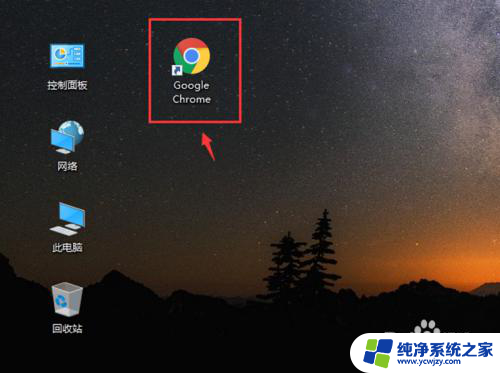
2.进入页面后,点击右上角三个点。
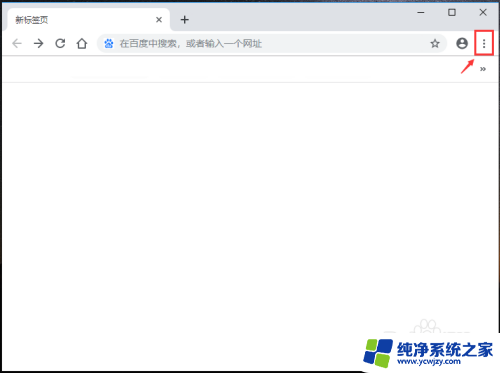
3.出现下拉选项窗口,点击【设置】如图所示。
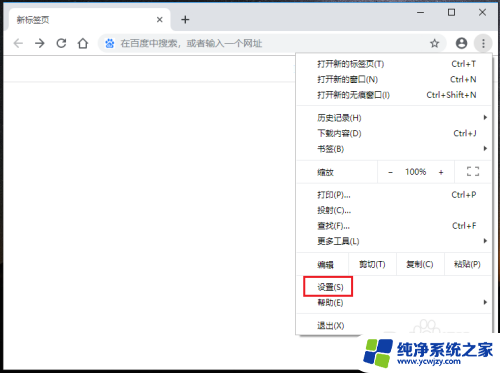
4.进入设置页面,往下滑动页面,在默认浏览器下方,点击【设为默认浏览器】。
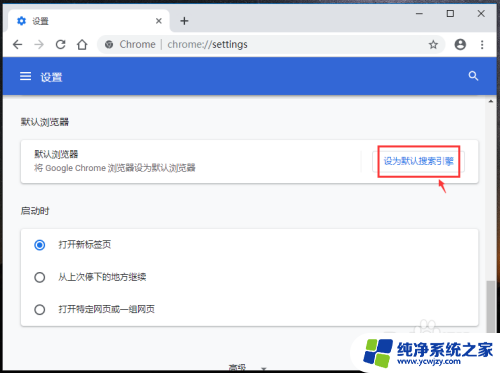
5.出现以下页面,在web浏览器下方,点击“+”。
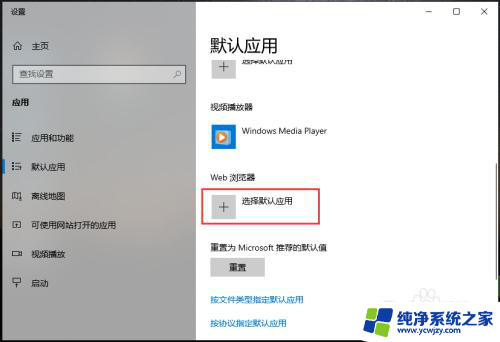
6.出现窗口,点击【Google chrome】这样就把谷歌浏览器设置为默认浏览器了。
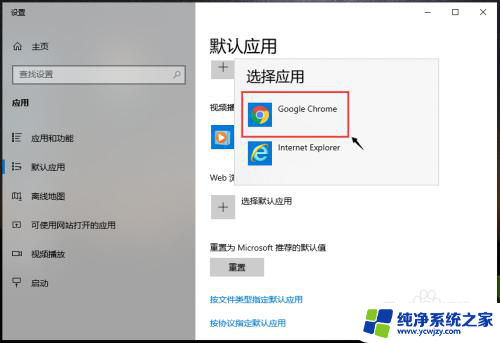
以上就是如何将谷歌设置为默认浏览器的全部内容,如果你遇到这种情况,可以按照以上操作来解决,非常简单快速,一步到位。